 Tutorial sistem
Tutorial sistem
 Siri Windows
Siri Windows
 Apa yang perlu dilakukan jika kamera Win11 tidak boleh digunakan Empat penyelesaian untuk kamera Win11 tidak boleh digunakan
Apa yang perlu dilakukan jika kamera Win11 tidak boleh digunakan Empat penyelesaian untuk kamera Win11 tidak boleh digunakan
Apa yang perlu dilakukan jika kamera Win11 tidak boleh digunakan Empat penyelesaian untuk kamera Win11 tidak boleh digunakan
Bagaimana untuk menyelesaikan masalah bahawa kamera tidak boleh digunakan dalam Win11? Jika anda mendapati kamera anda tidak berfungsi dalam Win11, jangan risau! Editor PHP Yuzai memberi anda empat penyelesaian untuk membantu anda mendayakan semula kamera dan menjalankan sembang video. Daripada menyemak tetapan penyelesaian masalah kepada melaraskan kebenaran kamera, kami telah merangkumi semua penyelesaian biasa. Teruskan membaca untuk mengetahui cara membetulkan isu kamera Win11 dan menjadikan pengalaman panggilan video anda kembali lancar.
Empat penyelesaian untuk kamera Win11 tidak berfungsi
Penyelesaian 1. Gunakan penyelesai masalah terbina dalam
1 Tekan + untuk membuka "Tetapan", dan kemudian klik "Sistem" Tab penyelesaian masalah. WindowsI
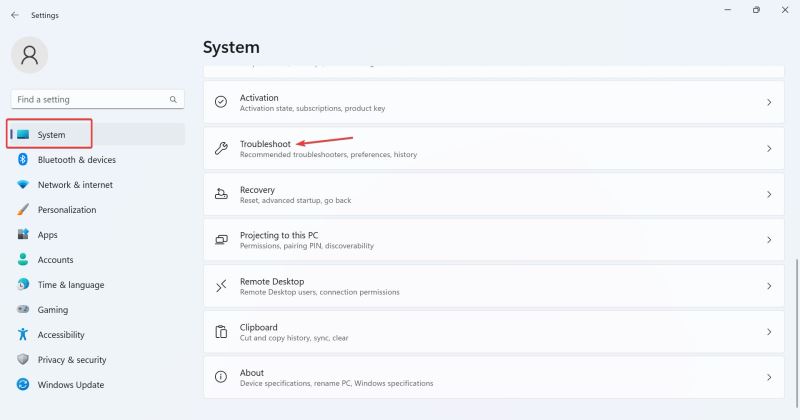
2. Klik Penyelesai Masalah Lain.
3. Sekarang, klik butang Jalankan di sebelah entri kamera.
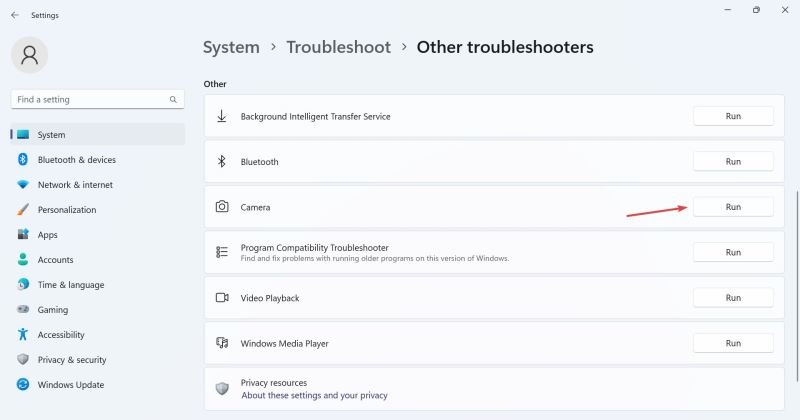
4. Ikuti arahan pada skrin untuk menyelesaikan proses penyelesaian masalah dan buat perubahan yang disyorkan.
5. Selepas menggunakan penyelesai masalah kamera, jalankan penyelesai masalah apl Windows Store.
Penyelesaian 2. Pasang semula pemacu kamera web
1 Tekan + untuk membuka carian, taip pengurus peranti dalam kotak carian, dan kemudian klik hasil yang berkaitan. WindowsS
2. Sekarang, klik dua kali pada entri Kamera, klik kanan pada kamera web yang bermasalah dan pilih Nyahpasang Peranti.
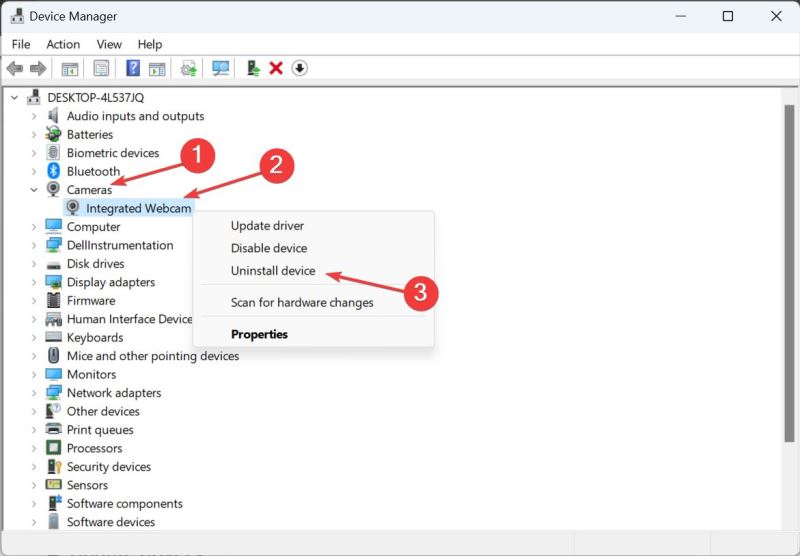
3. Klik Nyahpasang dalam gesaan pengesahan sekali lagi.
4 Akhir sekali, mulakan semula komputer anda untuk perubahan berkuat kuasa.
Penyelesaian 3: Tamatkan proses berkaitan
1 Kadangkala kamera tidak boleh diakses kerana aplikasi yang berjalan di latar belakang menggunakan kamera.
2 Tekan kekunci Ctrl + Shift + Esc untuk memulakan Pengurus Tugas dan membuka tab Proses. Di sana, cari dan tamatkan sebarang proses yang anda fikir mungkin mengakses kamera anda tanpa kebenaran anda.
Penyelesaian 4. Semak kebenaran kamera
Apl memerlukan kebenaran yang sesuai untuk mengakses kamera anda, yang boleh menyebabkan konflik dan menyebabkan anda menerima mesej ralat.
1 Klik butang "Mula" untuk membuka antara muka tetapan.
2. Klik "Privasi", tatal ke bawah dalam lajur kiri dan cari kebenaran aplikasi.
3 Klik "Kamera" di bawah kebenaran aplikasi dan hidupkan butang togol "Benarkan aplikasi mengakses kamera" di sebelah kanan.
4. Mulakan semula komputer anda dan semak sama ada ralat "Semua kamera telah dikekalkan" telah hilang.
Atas ialah kandungan terperinci Apa yang perlu dilakukan jika kamera Win11 tidak boleh digunakan Empat penyelesaian untuk kamera Win11 tidak boleh digunakan. Untuk maklumat lanjut, sila ikut artikel berkaitan lain di laman web China PHP!

Alat AI Hot

Undresser.AI Undress
Apl berkuasa AI untuk mencipta foto bogel yang realistik

AI Clothes Remover
Alat AI dalam talian untuk mengeluarkan pakaian daripada foto.

Undress AI Tool
Gambar buka pakaian secara percuma

Clothoff.io
Penyingkiran pakaian AI

Video Face Swap
Tukar muka dalam mana-mana video dengan mudah menggunakan alat tukar muka AI percuma kami!

Artikel Panas

Alat panas

Notepad++7.3.1
Editor kod yang mudah digunakan dan percuma

SublimeText3 versi Cina
Versi Cina, sangat mudah digunakan

Hantar Studio 13.0.1
Persekitaran pembangunan bersepadu PHP yang berkuasa

Dreamweaver CS6
Alat pembangunan web visual

SublimeText3 versi Mac
Perisian penyuntingan kod peringkat Tuhan (SublimeText3)

Topik panas
 1676
1676
 14
14
 1429
1429
 52
52
 1333
1333
 25
25
 1278
1278
 29
29
 1257
1257
 24
24
 Nanoleaf ingin mengubah cara anda mengenakan teknologi anda
Apr 17, 2025 am 01:03 AM
Nanoleaf ingin mengubah cara anda mengenakan teknologi anda
Apr 17, 2025 am 01:03 AM
Dok Meja Pegboard Nanoleaf: Penganjur Meja Bergaya dan Fungsian Bosan dengan persediaan pengecasan lama yang sama? Dok Meja Pegboard baru Nanoleaf menawarkan alternatif yang bergaya dan berfungsi. Aksesori meja pelbagai fungsi ini mempunyai 32 RGB penuh warna
 Asus ' Rog Zephyrus G14 OLED Gaming Laptop adalah $ 300 off
Apr 16, 2025 am 03:01 AM
Asus ' Rog Zephyrus G14 OLED Gaming Laptop adalah $ 300 off
Apr 16, 2025 am 03:01 AM
Asus Rog Zephyrus G14 Esports Tawaran Khas Laptop! Beli Asus Rog Zephyrus G14 Esports Laptop Sekarang dan nikmati tawaran $ 300! Harga asal ialah $ 1999, harga semasa hanya $ 1699! Nikmati pengalaman permainan yang mendalam pada bila -bila masa, di mana sahaja, atau gunakannya sebagai stesen kerja mudah alih yang boleh dipercayai. Best Buy kini menawarkan tawaran pada komputer riba Asus Rog Zephyrus G14 2024 ini. Konfigurasi dan prestasinya yang kuat sangat mengagumkan. Ini Asus Rog Zephyrus G14 E-sukan Komputer Kos 16 Pada Best Buy
 5 ciri tingkap tersembunyi yang harus anda gunakan
Apr 16, 2025 am 12:57 AM
5 ciri tingkap tersembunyi yang harus anda gunakan
Apr 16, 2025 am 12:57 AM
Buka kunci Ciri -ciri Windows Tersembunyi untuk pengalaman yang lebih lancar! Temui fungsi Windows yang menghairankan yang dapat meningkatkan pengalaman pengkomputeran anda dengan ketara. Malah pengguna Windows berpengalaman mungkin menemui beberapa helah baru di sini. Kunci Dinamik: Auto
 Papan kekunci anda memerlukan OL besar ' Tombol kelantangan
Apr 18, 2025 am 03:04 AM
Papan kekunci anda memerlukan OL besar ' Tombol kelantangan
Apr 18, 2025 am 03:04 AM
Dalam dunia skrin sentuh hari ini, maklum balas sentuhan yang memuaskan mengenai kawalan fizikal adalah perubahan yang dialu -alukan. Itulah sebabnya papan kekunci dengan tombol kelantangan besar sangat menarik. Saya baru -baru ini mengalami ini secara langsung, dan ia menjadi wahyu. Untuk
 Cara klik kanan tanpa tetikus
Apr 18, 2025 pm 12:03 PM
Cara klik kanan tanpa tetikus
Apr 18, 2025 pm 12:03 PM
Tikus adalah komponen penting untuk mendapatkan kerja yang dilakukan pada PC anda. Tetapi apabila anda terjebak dengan tetikus yang rosak, anda boleh menghadapi beberapa masalah termasuk ketidakupayaan untuk klik kanan. Tetapi berita baiknya ialah pasti ada cara t
 PC Desktop Acer ini mempunyai spesifikasi komputer riba, atas sebab tertentu
Apr 17, 2025 am 06:03 AM
PC Desktop Acer ini mempunyai spesifikasi komputer riba, atas sebab tertentu
Apr 17, 2025 am 06:03 AM
Siri komputer riba permainan terkini Acer adalah menakjubkan, tetapi syarikat itu juga melancarkan komputer desktop yang janggal dalam barisan produk Acer dan mempunyai kelebihan dan kekurangannya sendiri berbanding dengan komputer desktop kecil yang lain. Acer hari ini menambah empat komputer riba baru dan desktop kompak yang direka semula ke barisan permainan Nitro yang popular. Walau bagaimanapun, mari kita bercakap tentang komputer desktop terlebih dahulu, kerana ia adalah yang paling unik. Apa yang menjadikannya unik ialah ia menggunakan spesifikasi komputer riba. Nitro 20 N20-100 menggunakan pemproses AMD Ryzen AI 9 365, atau pemproses desktop Intel Core i5-13420H juga disediakan. Kad grafik boleh dilengkapi dengan sehingga
 Keluarga RTX 5060 ada di sini, tetapi melangkau model 8GB
Apr 16, 2025 pm 09:01 PM
Keluarga RTX 5060 ada di sini, tetapi melangkau model 8GB
Apr 16, 2025 pm 09:01 PM
RTX 50-Series GPU: Peningkatan Tambahan, Harga Kompetitif (kebanyakannya) Siri 50 RTX mewakili evolusi yang diukur dan bukannya lonjakan revolusioner dalam teknologi GPU. Walaupun keuntungan prestasi adalah sederhana, peningkatan AI adalah ciri utama.
 Logitech secara senyap -senyap meningkatkan harganya
Apr 23, 2025 am 03:02 AM
Logitech secara senyap -senyap meningkatkan harganya
Apr 23, 2025 am 03:02 AM
Logitech secara senyap -senyap menaikkan harga pada banyak produk, tidak menyebutkan sebab tertentu. Pemerhati Nota Harga kenaikan sehingga 25% ke atas pelbagai item, sangat mencadangkan kesan tarif AS yang berterusan ke atas barangan yang diimport dari China, di mana manufa utama Logitech



